Jak odebrat centrum nahrávání Microsoft Office z oblasti oznámení v systému Windows 10

Centrum nahrávání systému Microsoft Office bylo nové funkce přidané do aplikace Office 2010 a stále k dispozici v aplikacích Office 2013 a 2016. umožňuje spravovat dokumenty, které nahráváte do aplikace OneDrive. Pokud nahráváte spoustu dokumentů najednou, může to být užitečný nástroj.
Pokud však nenahráváte mnoho dokumentů najednou nebo vůbec, můžete je odstranit z oznamovací oblasti na hlavním panelu. Jedná se pouze o změnu nastavení v centru nahrávání.
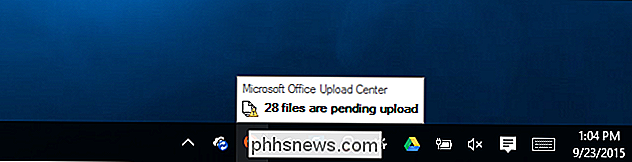
Chcete-li odstranit Centrum nahrávání Microsoft Office z oblasti oznámení, klepněte pravým tlačítkem myši na ikonu Centra nahrávání Office a v rozbalovací nabídce vyberte možnost "Nastavení".
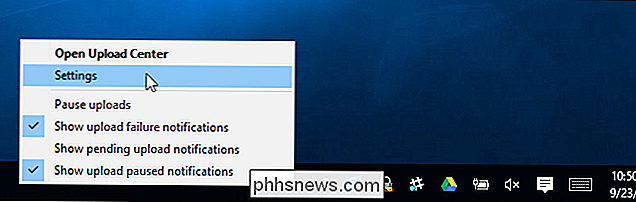
Poznámka: Klepnutím na položku "Všechny aplikace" a potom v části "Nástroje Microsoft Office 2016" můžete také získat přístup do Centra nahrávání sady Office z nabídky Start. V aplikaci Office 2013 je Centrum nahrávání Office v rámci skupiny Microsoft Office 2013 s ostatními aplikacemi sady Office
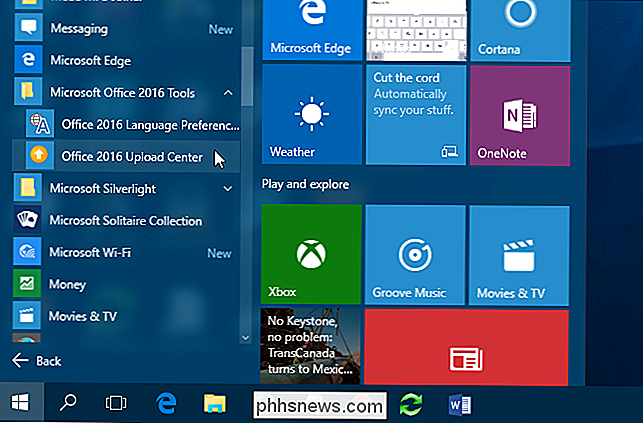
V nástroji "Centrum nahrávání" klepněte na panelu nástrojů v horní části okna na tlačítko "Nastavení".
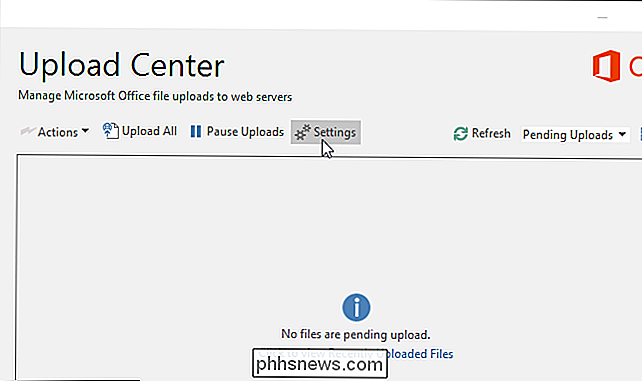
Zobrazí se dialogové okno "Nastavení odběru centra Microsoft Office". V sekci "Možnosti zobrazení" zaškrtněte políčko "Ikona zobrazení v oznamovací oblasti", takže v poli není zaškrtnuto. Klepnutím na tlačítko OK přijměte změnu a zavřete dialogové okno
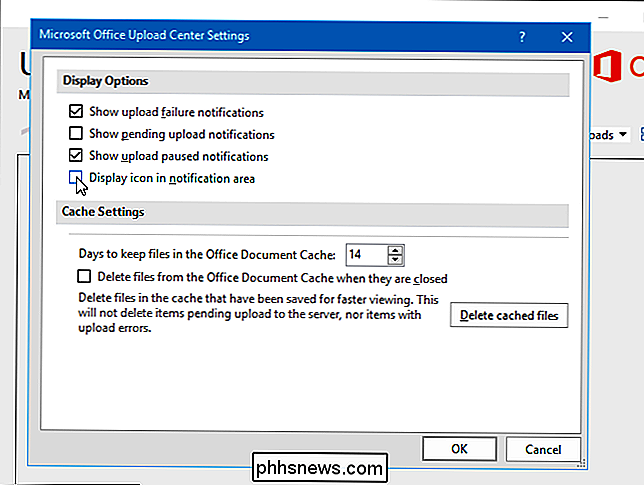
Chcete-li zavřít Centrum nahrávání, klepněte na "X" v pravém horním rohu okna.
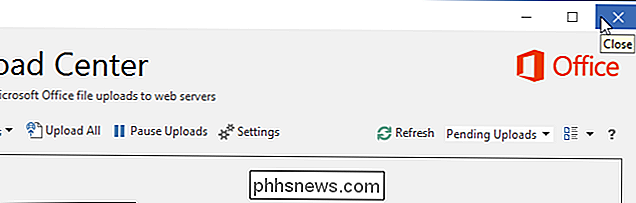
Nezapomeňte, i když odstraníte nahrávání sady Office Center z oznamovací oblasti, můžete k němu stále přistupovat pomocí nabídky Start. Další informace o centru pro nahrávání Microsoft Office najdete zde.

Jak najít adresu IP bezdrátového přístupového bodu
Museli jste někdy zjistit adresu IP vaší či někdo jiné bezdrátové sítě, abyste mohli změnit nastavení? Většina lidí si bezkonfliktně nastavuje své bezdrátové sítě bez konfigurace, a proto netuší, co je IP adresa.V těchto dnech se však musíte přihlásit a alespoň nastavit bezpečné heslo pro vaši síť WiFi, která je odlišná od přiřazené výchozí. Kromě toho je dobré změnit heslo routeru

Jak používat VLOOKUP v aplikaci Excel
Zde je stručný návod pro ty, kteří potřebují pomoc s funkcí VLOOKUP v aplikaci Excel. VLOOKUP je velmi užitečná funkce pro snadné prohledávání jednoho nebo více sloupců ve velkých listech pro nalezení souvisejících dat. HLOOKUP můžete použít k tomu, abyste u jednoho nebo více řádků dat udělali totéž. V podstatě při použití funkce



